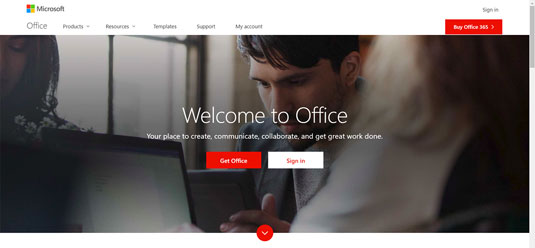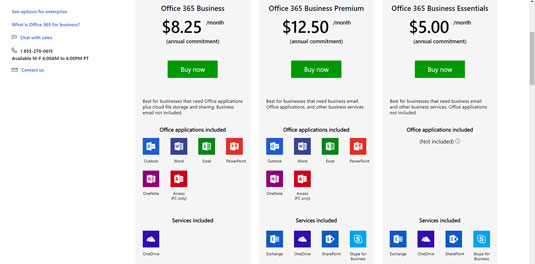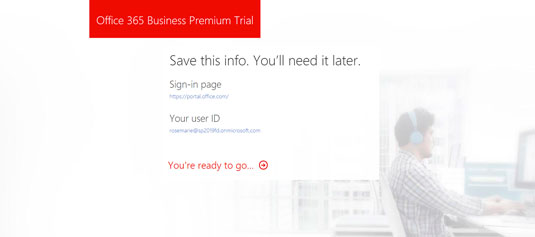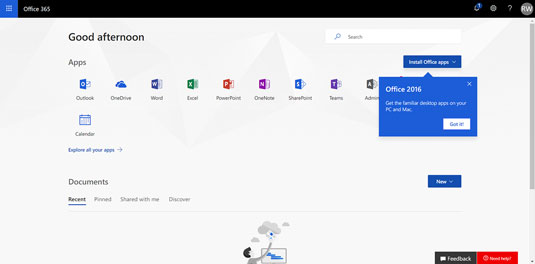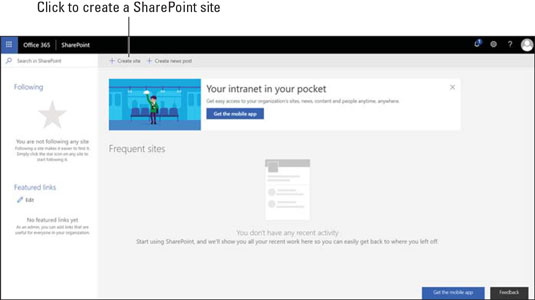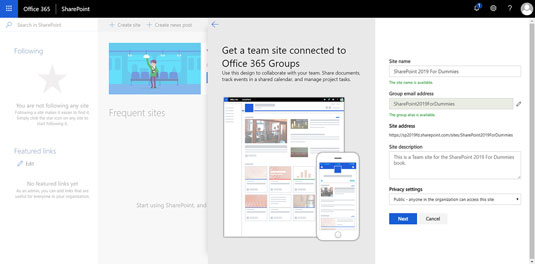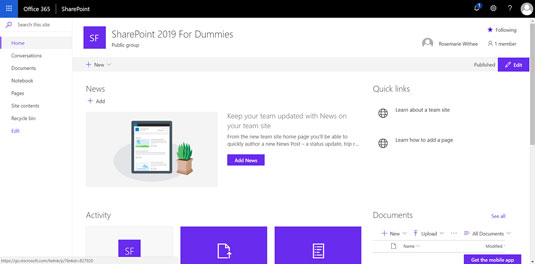Az emberi természethez tartozik, hogy felfedezés útján tanul meg dolgokat, és nincs ez másként a szoftverek esetében sem. Elolvashat száz könyvet a SharePointról, és még mindig alig értette meg, hogy pontosan mi is ez, és mit csinál. Úgy gondoljuk, hogy nincs jobb módja a SharePoint megismerésének, mint elkezdeni, és a gombokra kattintva megnézni, mit csinálnak.
A SharePoint Online segítségével percek alatt elindulhat a próbaverzióval. A SharePoint Online az Office 365 csomaggal együtt érkezik. Az első lépések legegyszerűbb módja, ha feliratkozik az Office 365 ingyenes próbaverziójára. Így:
Nyissa meg kedvenc webböngészőjét, és nyissa meg a Microsoft Office 365 webhelyet .
Megjelenik az Office 365 kezdőlapja.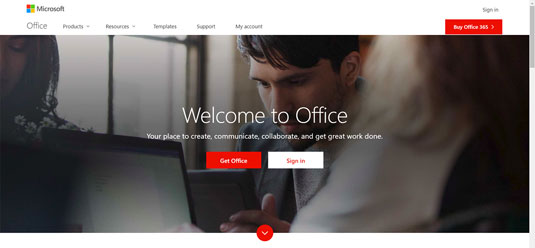
A fő office.com céloldal.
Kattintson a „Get Office” feliratú piros gombra.
A SharePoint eléréséhez üzleti tervre lesz szüksége.
Kattintson a Vállalkozásoknak fülre az elérhető üzleti tervek megtekintéséhez.
A megjelenő táblázatban látni fogja, hogy az Office 365 Business Essentials csomag a SharePoint szolgáltatáshoz tartozik, és havi 5 USD. Előnyben részesítjük a legújabb Office-klienseket, mint a Word, Excel, Outlook és PowerPoint, ezért az Office 365 Business Premium csomagot választjuk.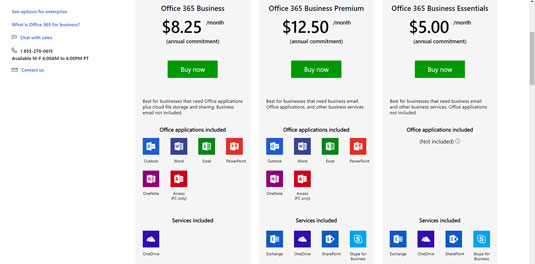
Office 365 üzleti terv kiválasztása.
Görgessen le az oldal aljára, és kattintson a „Próbáld ki ingyen” linkre.
Megjelenik egy üdvözlő képernyő, amely az Ön adatait kéri.
Végighajthatja a varázslót, szükség szerint megadva adatait az Office 365 és a SharePoint Online használatának megkezdéséhez.
Vegye figyelembe, hogy vállalkozásnévként csak a saját nevét használhatja, és kiválaszthatja, hogy a vállalkozás mérete 1 fő. Ezután válasszon egy tartománynevet, amely .onmicrosoft.com. Ez az Ön Office 365 tartománya. Példánkban az sp2019fd.onmicrosoft.com domaint választottuk tartományunknak. Később bármikor hozzáadhat egyéni domaint, ha úgy tetszik. Például összekapcsolhatjuk a sharepoint2019fordummies.com webhelyet az Office 365-fiókunkkal, és ott is kaphatunk e-maileket.
Miután kitöltötte az adatokat, az itt látható módon létrejön az ingyenes próbaidőszak. Ez eltarthat néhány percig. Miután létrehozta, kap egy hivatkozást az Office 365 irányítópultjára.
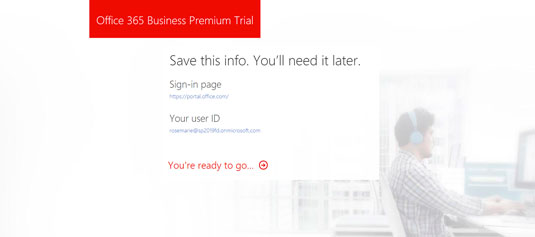
Az ingyenes próbaverzióra való regisztrációs folyamat befejezése.
Amikor először érkezik meg az Office 365 irányítópultjára, egy gyors oktatóanyagot fog látni, majd a képen látható módon megjelenik az Office 365 fő nyitóoldala.
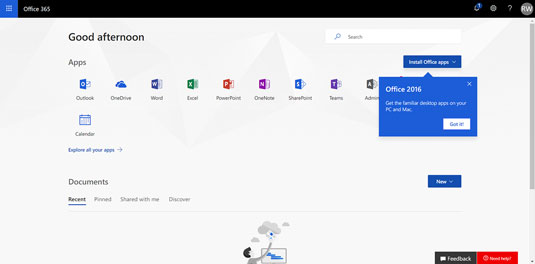
Az Office 365 fő nyitóoldala.
Ha többet szeretne megtudni az Office 365-ről, javasoljuk, hogy tekintse meg az Office 365 For LuckyTemplates, 3. kiadást .
Ebben az esetben a SharePointra koncentrálunk, tehát bontsuk fel, és kezdjük el.
Kattintson a SharePoint ikonra az irányítópult Alkalmazások részében.
Mivel ez az első alkalom, amikor megnyitja a SharePoint Online-t, egy gyors oktatóanyagot fogunk bemutatni. Az oktatóanyag befejezése után megjelenik a SharePoint üdvözlőképernyője, valamint egy egyszerű mód az első webhely létrehozására, bejegyzés létrehozására vagy a SharePoint Mobile App telepítésére. Jelenleg csak saját SharePoint webhelyünket szeretnénk létrehozni.
Kattintson a „Webhely létrehozása” linkre az oldal tetején, az ábra szerint.
Választhat: hozzon létre egy csapatwebhelyet vagy hozzon létre egy kommunikációs webhelyet.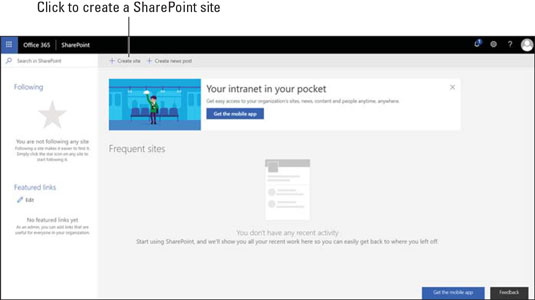
A SharePoint céloldal, ahol új webhelyet hozhat létre.
Válassza ki a csapat webhelyét, és adjon nevet az új webhelynek.
A megjelenő párbeszédpanel egy csoportos e-mail-aliast tartalmaz a webhelyhez, és megmutatja a SharePoint csapatwebhely eléréséhez használt URL-címet. Leírást is megadhat, és megadhatja az alapvető adatvédelmi beállításokat.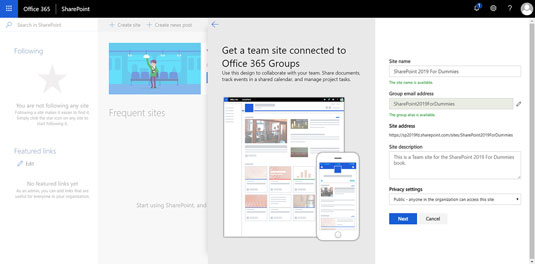
Új SharePoint-webhely létrehozása.
Kattintson a Befejezés gombra a következő megjelenő párbeszédpanelen.
Ezen a párbeszédpanelen felveheti a csoport webhelyének további tulajdonosait vagy tagjait. Esetünkben jelenleg mi vagyunk az új Office 365-előfizetésünk egyetlen felhasználója.
Gratulálunk! Ugyanúgy, mintha saját SharePoint-webhelyével is futna (lásd a következő ábrát). Nyugodtan kezdjen el kattintgatni és felfedezni.
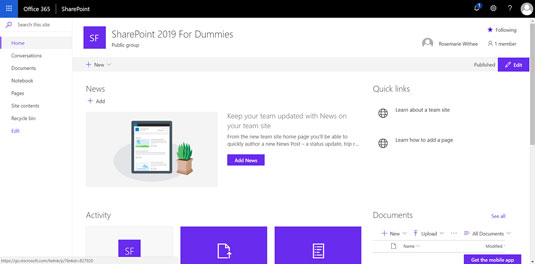
Egy új SharePoint csapatwebhely.
Bármikor visszatérhet Office 365 irányítópultjához és SharePoint-webhelyéhez, ha megnyitja webböngészőjét, felkeresi a www.office.com webhelyet, és bejelentkezik a létrehozott felhasználóval.
Ha a SharePoint Server 2019-et használja, az informatikai csapat valószínűleg telepítette a SharePointot az Ön irodájában. Mivel a telepítés a helyi vállalat telephelyén történik, nem pedig valahol a Microsoft adatközpontjában, ezért ezt a verziót találóan on-premisesnek nevezik. Ha szervezete a helyszíni SharePoint szolgáltatást használja, az informatikai csapat valószínűleg létrehozta az Ön számára a SharePoint-webhelyet, és elküldött egy hivatkozást a hozzáféréshez.